Дипломная работа
Тема: Программы ввода текстовой и графической информации
Реферат
Пояснительная записка к дипломному проекту содержит:
- 63 страницы;
- 11 рисунков;
- 9 таблиц;
- 11 источников;
- 1 приложение.
Объект исследования: программы ввода текстовой и графической информации.
Цель работы: рассмотрение устройств ввода текстовой и графической информации, а также сравнительный анализ наиболее часто используемых программ для ввода этой информации.
В дипломной работе выполнено: описание устройств ввода информации; сравнительный анализ программ распознавания образов Adobe Acrobat и ACDSee; оценка экономической целесообразности использования программ просмотра и обработки компьютерной графики; нормы и требования охраны труда на рабочем месте оператора компьютерного набора.
ГРАФИЧЕСКАЯ, ТЕКСТОВАЯ, ВВОД, ИНФОРМАЦИЯ, УСТРОЙСТВА, ПРОГРАММЫ, КОМПЬЮТЕР, ИЗОБРАЖЕНИЕ, ОБРАБОТКА
СОДЕРЖАНИЕ
ВВЕДЕНИЕ
I УСТРОЙСТВА ВВОДА ТЕКСТОВОЙ И ГРАФИЧЕСКОЙ ИНФОРМАЦИИ
1.1 Назначение и классификация устройств ввода
1.2 Виды, характеристики и принципы действия сканирующих устройств
II ОБЗОР И СРАВНИТЕЛЬНЫЙ АНАЛИЗ ПРОГРАММ РАСПОЗНАВАНИЯ ОБРАЗОВ ACROBAT READER И ASDSee
2.1 Программы распознавания образов
2.2 Программа распознавания образов ASDSee, ее характеристика и системные требования
2.3 Программа распознавания образов Adobe Acrobat, ее характеристика и системные требования
III Оценка экономической целесообразности использования программ просмотра и обработки компьютерной графики
IV НОРМЫ И ТРЕБОВАНИЯ ОХРАНЫ ТРУДА НА РАБОЧЕМ МЕСТЕ ОПЕРАТОРА КОМПЬЮТЕРНОГО НАБОРА И ВЕРСТКИ
4.1 Анализ потенциально опасных и вредных производственных факторов проектируемого объекта, воздействующих на персонал
4.2 Мероприятия по технике безопасности
4.3 Меры, обеспечивающие производственную санитарию и гигиену труда
4.4 Рекомендации по пожарной профилактике
ВЫВОДЫ
ПЕРЕЧЕНЬ ССЫЛОК
ВВЕДЕНИЕ
В данной дипломной работе рассматривается тема: «Программы ввода текстовой и графической информации».
В наше время компьютерные технологии используются почти в каждой сфере деятельности человека, их развитие движется вперед, что упрощает работу пользователей. Существует множество устройств ввода информации в компьютер, программ распознавания изображений и ее обработки. Поэтому тема моей дипломной работы очень актуальна в наше время.
Целью моей дипломной работы является рассмотрение устройств ввода текстовой и графической информации, а также сравнительный анализ наиболее часто используемых программ для ввода этой информации.
Устройством ввода называется устройство, передающее данные, программы или сигналы в процессор.
Значение дипломной работы заключается в том, что в наше время возникает необходимость ввода различных типов информации в компьютер, однако не все средства позволяют пользователю осуществить данную задачу. Поэтому в данной дипломной работе будут рассмотрены особенности различных типов устройств ввода.
Таким образом, в процессе написания дипломной работы можно выделить следующие этапы:
- анализ литературных источников;
- описание и назначение устройств ввода;
- обзор ввода текстовой и графической информации;
- оценка экономической целесообразности использования программ просмотра и обработки компьютерной графики.
I УСТРОЙСТВА ВВОДА ТЕКСТОВОЙ И ГРАФИЧЕСКОЙ ИНФОРМАЦИИ
1.1Назначение и классификация устройств ввода
Устройством ввода называется устройство, передающее данные, программы или сигналы в процессор. Основные устройства ввода графической информации:
- Клавиатура
- Манипулятор мышь (и подобные устройства: джойстик, трекбол и т. д.)
- Цифровая камера
- Сканер
- Дигитайзер
Клавиатура используется для ввода текстовой информации и управления работой программ. Стандартная клавиатура для машин фирмы имеет 102 клавиши, которые можно разбить на несколько групп: клавиши для ввода изображаемых символов; функциональные клавиши; управляющие клавиши. Клавиши первой группы используются для ввода символьной информации (буквы, цифры, знаки пунктуации, скобки, знаки арифметических операций, специальные символы ). Клавиши второй группы используются для управления вводом информации или управления работой программы. Они включают в себя следующие основные клавиши: · Enter используется для завершения ввода строки или фиксации выбора элемента меню; · BackSpace используется для удаления символа слева от курсора; · Delete используется для удаления символа, отмеченного кур сором; · F1, F2, ..., F12 используются для выбора одного из возможных в данный момент действий; · Home, End, PageUp, PageDown, стрелки вверх-вниз-влево-вправо используются для перемещения курсора; · Esc часто используется для отмены какого-либо действия. Клавиши третьей группы предназначены для совместного использования с другими клавишами. К ним относятся клавиши Ctrl, Alt, Shift. Нажатие одной из этих клавиш вместе с какой-либо клавишей из первой или второй группы изменяет стандартное действие последней.
Мышь является координатным устройством. В своем роде это примитивный дигитайзер (о нем смотри ниже). Подавляющее число компьютерных мышек используют оптико-механический принцип кодирования перемещения. С поверхностью соприкасается тяжелый покрытый резиной шарик сравнительно большого диаметра. Ролики, прижатые к поверхности шарика, установлены на осях с двумя датчиками. Оси вращения роликов перпендикулярны одна другой. Датчики представляют собой оптопары (светодиод-фотодиод) и располагаются по разные стороны дисков с прорезями. Порядок, в котором освещаются фоточувствительные элементы, определяет направление перемещения мыши, а частота приходящих от них импульсов - скорость. Хороший механический контакт с поверхностью обеспечивается специальным ковриком.
Вводить графическую информацию (рисовать) с помощью мыши возможно, но очень трудоемко. Беспроводные (cordless) мышки используют передачу данных в радио- или инфракрасном диапазоне волн.
Джойстик - приспособление в виде рычага (рукоятки, штурвала) с двумя степенями свободы, укрепленного на шаровом шарнире и снабженного одним или несколькими клавишами. С помощью джойстика можно перемещать курсор по экрану дисплея и фиксировать его координаты в момент нажатия одной из клавиш

Рисунок 1.1 – Джойстик
Трекбол - устройство управления курсором со встроенным в верхней части корпуса шаром. Вращение шара рукой согласованно перемещает по экрану курсор.

Рисунок 1.2 – Трекбол
Цифровая фотокамера работает как обычный фотоаппарат, но вместо фотопленки в ней используется светочувствительный элемент, преобразующий изображение в электрические сигналы. После кодирования сигналов, они запоминаются в память камеры, откуда их можно переписать в компьютер. Имея качественную фотокамеру, Вы можете отказаться от сканера и ксерокса.
Сканер - устройство для автоматического ввода текстовой и графической информации. Сканеры позволяют в несколько раз ускорить ввод в компьютер различных документов по сравнению с использованием клавиатуры. При этом сканируемый документ разбивается на множество мелких точек, т.е. представляется фактически в графическом виде. Число таких точек на 1 дюйм изображения определяет основную характеристику сканера - разрешающую способность. Современные сканеры среднего разрешения обеспечивают 400-600 точек на дюйм. Кроме разрешающей способности, сканеры различаются по формату вводимых документов и способности обрабатывать цветные изображения. Необходимо отметить, что обработанный сканером текстовый документ требует дальнейшей обработки специальными программами, которые переводят полученное точечное изображение в текстовое представление. Кроме отмеченных устройств, есть и другие, более "экзотические", такие как устройства речевого ввода, планшеты для рукописного ввода, устройства для ввода изображений из цифровых фотокамер и видеокамер.
В офисной работе сканер часто применяется совместно с специальной программой для распознования текста после сканирования бумажного носителя и превода его в текстовый формат. Общее названия программ для распознавания текста OCR (Optical Character Recognition). Одной из лучших в мире профессиональных OCR считается программа FineReader — разработка российской фирмы ABBYY. Она выпускается в нескольких вариантах, начиная со средней сложности и до самой высокой (последние варианты применяют при огромных объемах сканирования, например, при переводе бумажных архивов в электронную форму).
Дигитайзер (digitizer) - это кодирующее устройство, обеспечивающее ввод двумерного (в том числе и полутонового) или трехмерного (3D дигитайзеры) изображения в компьютер в виде растровой таблицы. является типичным внешним специализированными устройства графического ввода.
Задача получения 3D-моделей реальных объектов стоит перед промышленными дизайнерами, инженерами, художниками, аниматорами, разработчиками игровых приложений. Измерение геометрии сложных пространственных форм является основныме требованием для современных производителей технологической оснастки.
Основные области применения дигитайзеров:
- Мультипликация
- Оцифровывание географических карт для работы с географическими информационными системами (ГИС)
- Инженерное проектирование, создание прототипов и обратный инжениринг
Научная визуализация
Простейшим дигитайзером является графический планшет.

Рисунок 1.3 – Простейший графический планшет
В состав устройства входит специальный указатель с датчиком, называемый пером. Собственный контроллер посылает импульсы по ортогональной сетке проводников, расположенной под плоскостью планшета. Получив два таких сигнала, контроллер преобразует их в координаты, передаваемые в ПК. Компьютер переводит эту информацию в координаты точки на экране монитора, соответствующие положению указателя на планшете. С помощью пера Вы рисуете на планшете, при этом графические редакторы могут воспринимать его как кисть, карандаш, мелок и т.д. Перевернув перо, Вы можете стереть изображение. Дигитайзеры, как следует из названия, являются инструментом оцифровки трехмерных объектов. Для дальнейшей обработки и редактирования результатов сканирования существует множество различных программ.
Перед каждой оцифровкой дигитайзер должен быть откалиброван. Пользователь выбирает три реперные точки (переднюю правую, переднюю левую и заднюю правую) и вводит их координаты в компьютер с помощью ножных педалей. После этого можно приступать непосредственно к оцифровке.
Механические дигитайзеры обладают достаточно высокой точностью - до 0,2 мм. Модели из серии MicroScribe-3D могут снимать координаты со скоростью 1000 точек в секунду и передают информацию со скоростью 38 Кбит/с. Перед сканированием многие дизайнеры расчерчивают объект, вырисовывают линии, по которым пройдет перо.
 
Рисунок 1.4 - Подготовка объекта к оцифровыванию
Оцифровывать можно в полуавтоматическом и ручном режимах. Контактный щуп, установленный на складной арматуре с шарнирными соединениями, считывает информацию о том, в каком месте находится головка, и транслирует эту информацию в координаты X, Y и Z в трехмерном пространстве. Оцифрованные данные в дальнейшем обработываются с помощью специальных прикладных программ (AutoCad, Autodesk, Maya, Rhinoceros и др.).
- На подготовку к сканированию и саму оцифровку сложного объекта может уйти несколько часов, но с накоплением опыта работы с дигитайзером это время значительно сокращается В процессе сканирования объекта, по мере того как координаты точек попадают в компьютер, на мониторе вырисовывается пространственная модель. Для построения 3D-образов можно использовать программы от Immersion Corporation (набор Digitizing Software Application), которые позволяют представлять отсканированные объекты различными способами, например в виде точек, линий, проволочного каркаса, сплайнов, NURBS (неоднородных рациональных B-сплайнов), а также редактировать и сохранять 3D-образы в файлах форматов dxf, IGES, obj, txt, 3ds для последующего импортирования в другие приложения.
- В геоинформатике, компьютерной графике, системах автоматического проектирования (САПР), картографии и научной обработке результатов измерения дигитайзер используют в качестве устройства для ручного цифрования графической и картографической информации в виде множества или последовательности точек, положение которых описывается прямоугольными декартовыми координатами плоскости дигитайзера.
Основные типы дигитайзеров по принципу работы:
- Ультразвуковые. Из всех систем по оцифровке 3D-объектов ультразвуковые (или сонарные) - наименее точные и надежные, но при этом самые чувствительные к изменениям в окружающем пространстве. Ультразвуковые дигитайзеры представляют собой систему передатчиков, жестко закрепленных на стенах и потолке. Смотрятся они весьма неэстетично. Передатчики излучают звуковые волны, на основании информации об отражении которых вычисляются координаты точек поверхности 3D-модели. Так как скорость звука зависит от атмосферного давления, температуры и других условий (например, влажности), то результаты оцифровки одного и того же объекта являются функцией состояния воздуха. Помимо этого данные системы очень восприимчивы к шуму, производимому различным оборудованием (компьютерами, кондиционерами), даже жужжание флуоресцентных ламп влияет на оцифровку. К тому же ультразвуковые системы издают странные «кликающие» звуки, раздражающие оператора и всех находящихся в помещении. В идеальных условиях абсолютная погрешность полученных результатов составляет 1,4 мм. Подобные сканеры применяются в основном в медицине и при оцифровке скульптур.
- Электромагнитные. Принцип работы электромагнитных 3D-дигитайзеров такой же, как у ультразвуковых систем (принцип радара), только для построения пространственной модели вместо звуковых волн используются электромагнитные. Результат работы этих сканеров не зависит от погодных условий, но находящиеся поблизости металлические предметы или источники магнитного поля снижают точность измерений. Естественно, что подобные системы не могут оцифровывать металлические объекты. Даже в специальных помещениях, не содержащих ничего металлического, погрешность магнитных систем составляет не менее 0,7 мм.
- Лазерные. Прежде всего следует отметить, что цена этих так называемых бесконтактных (оператор не обводит объект щупом) систем очень высока и нередки случаи, когда она выражается числом с пятью нулями (в американских долларах). Лазерные дигитайзеры обладают самой высокой точностью, но область их применения также имеет значительные ограничения. Большие трудности вызывает сканирование объектов с зеркальными, прозрачными и полупрозрачными поверхностями, а также предметов большого размера либо имеющих впадины или выступы, препятствующие прямому прохождению лазерного пучка. Лазерные дигитайзеры - полностью автоматизированные системы. Невозможность участия художника в процессе оцифровки не позволяет расставить акценты, например более подробно отобразить определенную часть объекта, или, наоборот, приводит к получению детализированных моделей, занимающих слишком много места и требующих значительных мощностей для их обработки. Сама оцифровка происходит достаточно быстро, но последующий процесс перевода автоматически полученных данных в конечное изображение может занять много времени (особенно это касается систем с точечной проекцией).
- Механические. Эти устройства являются золотой серединой среди всех классов дигитайзеров. Высокая точность и относительно низкая стоимость сделали эти устройства самыми популярными. Принцип их работы заключается в следующем: контуры оцифровываемого объекта обводятся прецизионным щупом, положение которого замеряется механическими датчиками. Затем, используя массив трехмерных координат, специальная программа строит каркасную модель объекта . Большим плюсом механических сканеров является то, что получаемые с их помощью результаты не зависят от погодных условий, уровня шума, наличия электромагнитных полей. Тип поверхности также не имеет значения. Поскольку механические дигитайзеры являются ручными устройствами, их использование требует четкой координации движений и внимательности.
1.2 Виды, характеристики и принципы действия сканирующих устройств
Сканирующие устройства бывают таких видов:
- Ручной (hand-held)
- Настольный (desktop)
- Планшетный (flatbed)
- Сканирующая головка на плоттере
- Рулонный (sheet-fed)
- Проекционный (overhead)
Ручные сканеры – обычные или самодвижущиеся – обрабатывают полосы документа шириной около 10 см и представляют интерес, прежде всего для владельцев мобильных ПК. Они медлительны, имеют низкие оптические разрешения (обычно 100 точек на дюйм) и часто сканируют изображения с перекосом. Но зато они недороги и компактны.
Планшетные сканеры (Рисунок 1.5) более распространены на рынке, чем другие типы сканеров и имеют ряд преимуществ по объему применения, то есть более универсальны. Они напоминают верхнюю часть копировального аппарата: оригинал – либо бумажный документ, либо плоский предмет – кладут на специальное стекло, под которым перемещается каретка с оптикой и аналого-цифровым преобразователем (однако существуют «планшетники», в которых перемещается стекло с оригиналом, а оптика и АПЦ остаются неподвижными, чем достигается более высокое качество сканирования). Обычно планшетный сканер считывает оригинал, освещая его снизу, с позиции преобразователя. Чтобы сканировать четкое изображение с пленки или диапозитива, нужно обеспечивать подсветку оригиналов как бы сзади. Для этого и служит слайдовая приставка, представляющая собой лампу, которая перемещается синхронно со сканирующей кареткой и имеет определенную цветовую температуру.
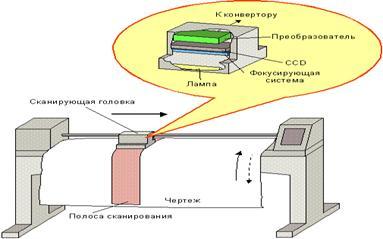
Рисунок 1.5 - Схема планшетного сканера
Рулонный сканер:
Отдельные листы документов протягиваются через роликовое устройство, при этом и осуществляется их сканирование. (Похоже на факс-машину.)

Рисунок 1.6 - Схема рулонного сканера
Проекционный сканер:
Перемещается только сканирующее устройство, напоминает проекционный аппарат. Массив CCD, аналогичный тому, который применяется в видеокамерах, позволяет получить изображение без взаимного перемещения носителя и сканирующего элемента. Разрешение таких сканеров ограничено, но зато они могут сканировать носители произвольной толщины и даже вовсе неплоские предметы.

Рисунок 1.7 - Схема проекционного сканера
Сканеры для работы с прозрачным носителем:
Некоторые сканеры могут работать с прозрачным носителем. Обычно это фотографические слайды. (Приведенная ниже схема слайд-сканера не является единственно возможной.)

Рисунок 1.8 Схема цветного слайд-сканера
В настоящее время существуют портативные сканеры (Рисунок 1.9) весом в 300 граммов и размером 5 х 4 х 29 см. и помещающиеся в сумку.

Рисунок 1.9 - Портативный сканер для ноутбуков Strobe XP 100
Простейший черно-белый сканер работает следующим образом:
Сканируемое изображение освещается белым светом. Отраженный свет через уменьшающую линзу попадает на фоточувствительный полупроводниковый элемент, называемый Прибором с Зарядовой Связью - ПЗС (Charge-Coupled Device, CCD), в основу которого положена чувствительность проводимости р - п-перехода обыкновенного полупроводникового диода к степени его освещенности. На р - п-переходе создается заряд, который рассасывается со скоростью, зависящей от освещенности. Чем выше скорость рассасывания, тем больший ток проходит через диод. Каждая строка сканирования изображения соответствует определенным значениям напряжения на ПЗС. Эти значения напряжения преобразуются в цифровую форму через аналого-цифровой преобразователь АЦП. Для получения цветных сканируемых изображений существует несколько технологий. Один из наиболее общих принципов работы цветного сканера заключается в следующем. Сканируемое изображение освещается уже не белым светом, а через RGB-светофильтр либо от RGB-источников. Для каждого из основных цветов (красного, зеленого и синего) последовательность операций практически не отличается от последовательности действий при сканировании черно-белого изображения.
Основные характеристики сканера
- Оптическое разрешение
- Аппаратное разрешение
- Тип оптической системы
- Разрядность цвета
- Тип подключения к компьютеру.
Оптическое разрешение:
Является основной характеристикой сканера. Сканер снимает изображение не целиком, а по строчкам. По вертикали планшетного сканера движется полоска светочувствительных элементов и снимает по точкам изображение строку за строкой. Чем больше светочувствительных элементов у сканера, тем больше точек он может снять с каждой горизонтальной полосы изображения. Это и называется оптическим разрешением. Обычно его считают по количеству точек на дюйм — dpi (dots per inch). Сегодня считается нормой уровень разрешение не менее 600 dpi. Увеличивать разрешение еще дальше — значит, применять более дорогую оптику, более дорогие светочувствительные элементы, а также многократно затягивать время сканирования. Для обработки слайдов необходимо более высокое разрешение: не менее 1200 dpi.
Cледует отметить, что разрешение, о котором сказано выше называется оптическим, или физическим, или реальным. Оно описывает количество точек на дюйм, которые сканер в самом деле получает с объекта в процессе работы. Однако создаваемый сканером файл может оказаться и более высокого разрешения. Это разрешение, полученное при помощи математической обработки изображения называется уже интерполированным. Не все сканеры выполняют интерполяцию и, как правило, при сравнении сканеров сравнивают именно оптическое разрешение, так как именно от него более всего зависит качество изображения.
Аппаратное разрешение:
Иногда аппаратное разрешение называют физическим или механическим. Например, для планшетного, сканера полоса светочувствительных элементов сканера перемещается не абсолютно плавно, а небольшими «шажками», точная механика сканера также задает разрешение — по вертикали планшета. Уровень аппаратного разрешения определяется тем, сколько точных «шагов» может сделать полоска светочувствительных элементов, перемещаясь вдоль одного дюйма изображения. Часто в описании сканеров оптическое и аппаратное разрешение смешивают и называют только оптическим или только аппаратным. А если, например, аппаратное разрешение превышает оптическое, производители могут схитрить и оставить в документации только одну характеристику — просто «разрешение» (разумеется, в этом случае ставят большую цифру из двух).
Тип оптической системы:
Зависит от типа светочувствительных приемных элементов.
Основные типы элементов:
- CCD (Charge-Coupled Device)
- CIS (Сontact Image Sensor)
Сканеры с CCDили иначе приборы c зарядовой связью (ПЗС). Эта технология известна уже много лет и используется также в аппаратах факсимильной связи, видеокамерах и других устройствах.
Преимущества CCD перед CIS:
- Глубина резкости в 10 раз больше (+/-3 мм), чем CIS сканеров (+/-0.3мм).
- Различают уровни оттенков +/-20%, тогда как CIS сканеры определяют различия в оттенках только +/-40%.
- Возможность достижения более высокого оптического разрешения
Недостатки: Сканеры приходится оснащать сложной оптической системой, чтобы проецировать широкую строку изображения на миниатюрную матрицу ПЗС. Следствием этого являются большие размеры и большое энергопотребление (из-за этого питание, как правило, приходится получать только от сети).
Сканеры с CIS:
Элемент CIS состоит из линейки датчиков, непосредственно воспринимающих световой поток от оригинала, причем линейка имеет ширину, равную ширине рабочей области сканера, а оптическая система – зеркала, призма, обьектив – полностью отсутствует.
Преимущества CIS перед CCD:
- Меньшие размеры и вес из-за отсутствия оптической системы и зеркал
- Меньшая цена, так как CIS-элементы заменяют целый набор компонентов сканера, уменьшая стоимость производства
Краткое резюме:
CCD основан на реальной оптике и дает более высокое качество. CIS является сенсорным датчиком, что делает его более дешевым.
Разрядность цвета или глубина цвета:
Разрядность обработки цвета, еще называемая глубиной цвета (color depth) описывает максимальное количество цветов, которое может воспроизвести сканер. Этот параметр обычно выражается в битах на цвет или в битах на цветовой канал. Стандартом в большинстве компьютерных систем формат TrueColor, в котором каждая точка кодируется тремя байтами или 24 битами (в каждом байте - восемь бит). То есть, на представление каждого основного цвета (R - красный, G - зеленый, B - синий; а вместе - RGB) отводится восемь бит. При этом общее количество цветов, которые можно закодировать, составляет более 16 миллионов. Внутри сканера цвет может кодироваться и большим числом бит. Для непрофессионального пользователя это не так уж важно - на выходе он все равно получит стандартный 24-битный цвет. Но увеличение числа разрядов внутри сканера открывает возможность цветовой коррекции изображения без внесения искажений. Причем коррекция может быть как ручной, так и автоматической.
Вычислить количество воспроизводимых цветов просто - достаточно возвести двойку в степень разрядности цвета сканера, либо, если разрядность представлена в битах на канал, возвести двойку в степень разрядности цвета в канале и полученное значение возвести в куб. Например, количество цветов, воспроизводимых 24х-битным сканером (8 бит на канал) равно 16777216. Иногда цифры спецификации сканер относятся к внутренней разрядности сканера, которая обычно выше выходной для того, чтобы сканер мог отбросить “шумовые” биты, отфильтровав таким образом образующиеся от влияния перекрестных и внешних помех искажения, и выдать на выходе 24х битное изображение с максимально чистыми и точными оттенками. Тип подключения к компьютеру:
Полученное при сканировании изображение нужно передать изображение в компьютер. Для этого сканер снабжён интерфейсом - устройством связи. Различные модели сканеров обладают разными интерфейсами.
Наиболее популярные интерфейсы:
- LPT
- USB
- SCSI
- нестандартные интерфейсы
Лишь SCSI и USB из перечисленных следует считать современными и уместными в сканерах новых моделей. Интерфейс LPT, популярный в недорогих сканерах прошлых лет, неудобен в применении (он изначально рассчитан на подключение лишь принтера, причём в гордом одиночестве) и не поддерживает должным образом возможности plug and play. На данный момент сканеры c LPT уже отсутствуют в продаже.USB=Universal Serial Bus (универсальная последовательная шина). Появление этого стандарта объясняется тем, что возможности обычных портов компьютера (последовательного и параллельного), по мнению этих самых разработчиков, подошли к своему пределу. USB предназначена для подключения практически любой периферии: модемов, принтеров, джойстиков, мышей, сканеров и мониторов, а также телефонов и цифровых камер. На компьютере будет только одно гнездо USB. К нему можно будет подключить одно внешнее устройство или концентратор (hub) USB. Другие устройства будут подключаться либо к концентратору, либо к USB-разъему на первом устройстве. Таким образом, можно будет создать цепочку, включающую в себя до 127 внешних устройств. Причем, подключение новых устройств (и отключение старых) можно производить при работающем компьютере, а их конфигурирование будет производиться автоматически (plug and play) и даже не потребует перезагрузки системы. SCSI (Small Computer Systems Interface) - интерфейс, разработанный для объединения на одной шине различных по своему назначению устройств, таких как жесткие диски, накопители на магнитооптических дисках, стримеры, сканеры и т.д. Применяется в различных архитектурах компьютерных систем, а не только в PC. Стандарт определяет не только физический интерфейс, но и систему команд, управляющих устройствами SCSI. За время своего существования стандарт активно развивался и к настоящему времени существуют следующие варианты Нестандартные интерфейсы, часто применявшиеся в так называемых ручных сканерах, плохи тем, что требуют установки в компьютер дополнительной интерфейсной карты, а значит - разбора компьютера. Сегодняшние профессиональные сканеры снабжаются интерфейсом SCSI, а бытовые - USB.Сравнение SCSI и USB Профессиональные сканеры обладают более высоким разрешением и реально чаще используются в режиме высокого разрешения. Следовательно, им требуется передавать в компьютер больший объём информации. Для этого требуется высокопроизводительный интерфейс SCSI - чтобы не заставлять пользователя ждать слишком много. Недостатки SCSI: обходится дорого, требует от пользователя определённых навыков в эксплуатации. USB же при скорости передачи данных, приемлемой для домашних применений, крайне прост в эксплуатации, дёшев и является стандартным для всех выпускаемых сегодня компьютеров.
II ОБЗОР И СРАВНИТЕЛЬНЫЙ АНАЛИЗ ПРОГРАММ РАСПОЗНАВАНИЯ ОБРАЗОВ ACROBAT READER И ASDSee
2.1 Программы распознавания образов
В последние годы распознавание образов находит все большее применение в повседневной жизни. Распознавание речи и рукописного текста значительно упрощает взаимодействие человека с компьютером, распознавание печатного текста используется для перевода документов в электронную форму. Популярно мнение, что распознавание, как и прочие алгоритмы искусственного интеллекта, есть черная магия, недоступная простым смертным. На самом же деле алгоритмы, лежащие в основе распознавания, довольно очевидны, нужно лишь зайти чуть издалека и определиться с терминами.
Базовым является неопределимое понятие множества. В компьютере множество представляется набором неповторяющихся однотипных элементов. Слово "неповторяющихся" означает, что какой-то элемент в множестве либо есть, либо его там нет. Универсальное множество включает все возможные для решаемой задачи элементы, пустое не содержит ни одного.
В классической постановке задачи распознавания (странно называть классической науку, которой от силы несколько десятилетий универсальное множество разбивается на части-образы). Образ какого-либо объекта задается набором его частных проявлений. В случае с распознаванием текста в универсальное множество войдут все возможные знаки, в образ "Ы" - все возможные начертания этой буквы, а программа распознавания занимается тем, что на основе небольшого набора примеров начертаний каждой буквы (обучающей выборки) определяет, какую из них символизирует введенный символ.
Методика отнесения элемента к какому-либо образу называется решающим правилом. Еще одно важное понятие - метрика, способ определения расстояния между элементами универсального множества. Чем меньше это расстояние, тем более похожими являются символы, звуки - то, что мы распознаем. Обычно элементы задаются в виде набора чисел (а как еще?), а метрика - в виде функции. От выбора представления образов и реализации метрики зависит эффективность программы, один алгоритм распознавания с разными метриками будет ошибаться с разной частотой (право на ошибку для программ распознавания так же характерно, как и для людей).
Хорошо показывает принцип работы распознавания образов элементарный алгоритм на основе метода множества эталонов. На входе его имеется обучающая выборка - набор примеров A'ij для каждого образа Ai, метрика d и сам распознаваемый объект x. С помощью метрики вычисляем расстояние от x до каждого элемента обучающей выборки d(x, aij) и находим условное расстояние d(x, Ai) как расстояние от x до ближайшего элемента из Ai. Элемент x относится к образу, который окажется ближе всех.
Практически тут требуется найти минимум расстояния по каждому классу и еще раз взять минимум. Любители трогать руками могут взять в качестве представления элемента пару координат, в качестве метрики - расстояние по теореме Пифагора, и набросать программку, которая будет выполнять описанную операцию над массивом точек двухмерного пространства и отображать это в графике.
Еще один элементарный алгоритм - метод k-ближайших соседей. Как следует из названия, в нем вводится дополнительный входной параметр, целое число «k». Тут все еще проще - берется «k» ближайших к «x» элементов обучающей выборки и подсчитывается, сколько из них принадлежит к какому образу. К какому образу принадлежит больше, к тому относится и «x».
В обоих алгоритмах может возникнуть неопределенная ситуация - когда «x» будет находиться на одинаковом расстоянии от нескольких образов. В таком случае программа должна либо спросить у пользователя, к какому образу относить элемент, либо тихо бросить жребий. Это зависит от требований к точности с одной стороны, и удобству использования с другой, лучше всего реализовать оба варианта.
Несмотря на чрезвычайную простоту, описанные алгоритмы вполне применимы на практике. Существует множество других методов, более сложных, и теоретические работы по данной теме могут повергнуть в трепет своей монументальностью (кроме того, большая их часть написана на английском), но и программы на элементарных алгоритмах, толково реализованные, могут выдавать неплохие практические результаты.
2.2 Программа распознавания образов ASDSee, ее характеристика и системные требования
ACDSee – это, самая известная программа для просмотра и одна из самых мощных, позволяющих, кроме непосредственно просмотра, осуществлять и простейшие операции над изображениями - поворот, тоновую и цветовую коррекцию, кадрирование, преобразование изображения в другой формат. Переименование и конвертирование изображения возможно осуществлять сразу над несколькими изображениями.
Количество поддерживаемых форматов - одно из самых больших (более 40, включая такие относительно новые форматы, как LWF и DjVu). Причем реализован очень интересный механизм с использованием плагинов, позволяющий легко расширять возможности программы. Можно расширить как набор поддерживаемых форматов, так и дополнительных команд. Таким образом, реализована поддержка большинства графических форматов, а также расширений, подобных генерации листа миниатюр или галереи в формате HTML. Интерфейс программы классический, т.е. а-ля проводник, но, в отличие от Multimedia Xplorer, можете расположить все панели как заблагорассудится.
Одна из самых удобных и полезных характеристик программы - это генерация миниатюр. Причем есть возможность как генерировать их на лету - при каждом открытии папки с изображениями, так и кэшировать просмотренные миниатюры в собственной базе данных. Миниатюры - это очень удобно, буквально одного взгляда бывает достаточно, чтобы сориентироваться и найти необходимую фотографию.
ACD Systems - представляет собой универсальный «комбайн», который может не только упорядочить коллекцию фотографий, но и преобразовать их в другие форматы, создать веб-галерею и записать CD-диск.
ACDSee Photo Editor 2008 – это оптимальное решение для работы с цифровыми изображениями. Пользователь получает возможность превратить набор обычных семейных фотографий во что-то креативное и экстраординарное.
Также существует опция создания фотографий специально для открыток, календарей и альбомов. Photo Editor обучает пользователя, как сделать то, что ему хочется, без потери качества, как добавить такие эффекты как Lens Flare, Glowing Edges, Oil Paint.
ACDSee Pro 2008 Beta (5.0.244)
Программа для работы с цифровыми фотографиями, которая обладает расширенным набором функций, рассчитанных на профессиональных фотографов. Программа позволяет работать с RAW-изображениями, автоматически сортировать фотографии по параметрам, полученным из цифровых фотокамер, содержит эффективный визуальный метод добавления к изображениям метатегов и быструю пакетную обработку большого количества картинок, в том числе и в RAW формате. Кроме того, здесь присутствуют инструменты для независимого регулирования цветовых каналов, исправления артефактов фотографий, появляющихся из-за погрешностей оптики, добавления "водяных знаков", работы с IPTC-метаданными, имеется возможность архивирования графических коллекций в ZIP-файлы, запись на CD или DVD и многое другое.

Рисунок 2.1 – Рабочее окно программы
Таблица 2.1 - Характеристика программы ACDSee Pro 2008 Beta (5.0.244)
| Разработчик |
ACD Systems |
| Скриншот программы |
См. скриншот ACDSee Pro 2008 Beta (5.0.244) |
| Статус программы |
Условно-бесплатная (shareware) |
| Интерфейс |
Английский |
| Размер файла |
71966 кб |
| Система |
Система |
Новая русская версия одной из лучших программ для просмотра и организации графики - цифровых фотографий и любых других картинок. С помощью ACDSee Photo Manager можно просматривать изображения порядка пятидесяти графических форматов (причем умеет программа работать и с ZIP и LHA-архивами), составлять каталоги графических файлов, создавать слайд-шоу и HTML-альбомы.
Поддерживается работа со сканерами и цифровыми камерами. Одно из крайне положительных свойств - умение на лету создавать и показывать уменьшенные копии изображений. Стоит только открыть каталог, и программа сразу начинает показывать все расположенные в нем картинки. ACDSee Photo Manager 10.0 Build 238 умеет также конвертировать изображения из одного формата в другой, а также обладает некоторыми функциями редактирования графики.
Таблица 2.2 - Характеристика программы ACDSee Photo Manager 10.0 Build 238
| Год выпуска |
2007 |
| Версия |
v2.0.219 Final (Русская версия) |
| Разработчик |
ACD Systems |
| Платформа |
winall |
| Совместимость |
с Vista: полная |
Таблица 2.3 - Системные требования ASDSee 2008
| Intel Pentium® III / AMD Athlon (Intel Pentium® 4 / AMD Athlon XP recommended) |
| 512 MB RAM (1 GB RAM recommended) |
| 100 MB free hard drive space (1 GB recommended) |
| High Color display adapter at 1024 x 768 resolution (1280 x 1024 recommended) |
| Windows® 2000, Windows® XP, and Windows Vista™ |
| Microsoft® Internet Explorer™ 5.0.0 (6.0.0 recommended) |
| Ghostscript® 8.0 |
for PDF support |
| Windows Media™ Player 9.0 or later |
| Язык интерфейса |
только русский |
| Таблетка |
Присутствует |
ACDSee не нуждается в рекламе. К основным достоинствам программы следует отнести высокую скорость обработки графических данных, многопоточность, поддержку большинства известных графических форматов (в текущей версии более 40 штук), наличие удобного файл - браузера, мощных средств предварительного просмотра, функций создания слайд-шоу с упреждающим кэшированием, конвертирования изображений. ACDSee также предоставляет средства поддержки внешних плагинов, организации и управления коллекциями изображений, видео и аудио-файлов, которые программа, кстати, тоже может воспроизводить, используя QuickTime компоненты. Профессиональная версия одного из самых популярных вьюевера и конвертора графики. Вдобавок к функциям, имеющимся в стандартной версии ACDSee (каталогизация, просмотр и обработка графических изображений, воспроизведение аудио и видеофайлов, запись дисков, импорт графических изображений с камер и сканеров и многое другое) добавлены многочисленные дополнительные опции по работе с цифровыми фотографиями.
Поддерживается большинство фотокамер (включая самые новые), работа с RAW-форматом, пакетная обработка файлов, быстрое редактирование, расширены возможности по публикации фотографий в Сети и многое другое.

Рисунок 2.2 - ACDSee Pro 2.0.238 Rus Portable
Таблица 2.4- Характеристика программы ACDSee Pro 2.0.238 Rus Portable
| Версия в раздаче |
2.0.238 |
| Последняя версия |
2.0.238 |
| Операционная система |
Win |
Описание
ACDSee Pro 2 — мощная программная платформа для просмотра, обработки, редактирования, упорядочивания и публикации цифровых фотографий. Данная версия предназначена для профессиональных фотографов. От обычной версии ACDSee Pro отличается более удобным интерфейсом, поддержкой DNG (Digital Negative Specification) и возможность отображения данных в формате RAW, обеспечивающие полный контроль над изображением на всех этапах работы. Программа ACDSee Pro 2 взаимодействует с новейшими моделями камер от Nikon, Canon, Konica-Minolta, Olympus, Fujifilm, Pentax и других. ACDSee Browser облегчает процесс копирования фотографий с камер на ПК, распределять их по категориям, создавать каталоги тамбнейлов (уменьшенных изображений), сортировать файлы, удалять повторяющиеся, осуществлять поиск и т.д. В ACDSee имеется полноценный графический редактор, поддерживается просмотр слайд-шоу, обрабатывается более пятидесяти графических форматов, присутствует большое количество спец.эффектов и фильтров, имеются все необходимые инструменты для редактирования графики.
Ключевые возможности:
Для импортирования фотографий ACDSee Pro 2 обеспечивает автоматический импорт, переименование и категоризацию ваших новых фотографий сразу после подключения фотокамеры или карты памяти к компьютеру.
Для просмотра и организации фотографий:
– Полностью настраиваемый интерфейс ACDSee Pro 2 позволяет быстро просмотреть, отсортировать, отобрать и сравнить ваши фотографии на профессиональном уровне.
– Поддерживаются возможность перехода в полноэкранный режим, мгновенное создание предпросмотра и — более 100 форматов файлов, включая JPEG, BMP, GIF, PSD, PNG, TIFF, TGA, RAW NEF и CRW.
– Файлы формата RAW открываются столь же быстро, как и JPEG!
– Выбор нужных снимков из множества отснятых кадров производится одним кликом мышки
– Инструмент Image Compare для быстрого включения режима детального просмотра изображения
– Гибкий поиск фотографий в созданных каталогах по ключевым словам, названиям фотографий, файлов, папок или IPTC-данным
Для управления фотографиями
Управляйте своими цифровыми активами с помощью мощных и гибких настроек — сортируйте файлы по папкам, виртуальным категориям, с помощью тегов IPTC/EXIF/XMP, ключевых слов, рейтингов и т.д. Теперь поддерживается возможность прочтения, записи и создания вспомогательных файлов для RAW-файлов, которые будут доступны в любой системе и на любом программном обеспечении.
Для редактирования фотографий
– Улучшайте свои изображения благодаря возможности профессионального редактирования файлов формата RAW и высококачественному пиксельному редактированию! Полный контроль над всеми нюансами — от настройки баланса белого до установки уровня четкости, затенения и степени искажения линз.
– Вы сможете без труда обнаружить элементы изображений, скрытые в затемненных или засвеченных областях снимков.
– Восстановите изображение: устраните пятна, отблески вспышки, а также дефекты, возникшие из-за царапин на линзе фотокамеры. Примените к отдельным выделенным областям снимка настройки размытия, насыщенности, цветового баланса.
Для представления фотографий в лучшем свете ACDSee Pro 2 поможет быстро отправить фотографии по e-mail, опубликовать в web-галереях, создать слайд-шоу и распечатать. Вы сможете оптимизировать снимки для отсылки, а также добавить к своему слайд-шоу спецэффекты и музыкальные треки, сделать любые водяные знаки на изображениях.
Для архивации и защиты фотографий:
С ACDSee Pro 2 вы сможете легко заархивировать коллекцию в .zip-архив, на CD или DVD и синхронизировать с внешними жесткими дисками, а также — защитить свои данные от утечки благодаря цифровому стандарту защиты в универсальном формате для хранения негативов DNG (Digital Negative Specification).
Добавлен модуль аплоада картинок на сервис Flickr версии 2.0, добавлена возможность просмотра файлов кистей, которые используются в Фотошопе и подобных продуктах, добавлена возможность включать и выключать нажатием Shift pop-up описания картинок, добавлена поддержка RAW файлов нескольких фотокамер, увеличена скорость работы при осветлении или затемнении RAW файлов.
2.3 Программа распознавания образов Adobe Acrobat, ее характеристика и системные требования
Первоначально программа разрабатывалась фирмой Glassbook, хотя и при участии Adobe. Позже компания Adobe присоединила Glassbook, решив, очевидно, что перспективы еBook таковы, что технологию их создания и просмотра, особенно если речь идет о формате PDF, надо держать при себе.
Произошло это в августе 2000 года, как раз тогда, когда Microsoft выпустила
Microsoft Reader в его нынешнем виде, приспособленный для работы не только с жидкокристаллическими экранами. Впрочем, отдельный Web-сайт Glassbook существовал до самого недавнего времени, пока его не сменил новый портал Adobe, посвященный электронным книгам и связанным с ними технологиям.
Быстрое создание PDF-файлов:
- Преобразует любой документ в PDF-формат, который очень точно отображает шрифты, цвета, картинки и форматирование исходного документа.
- Для быстрого преобразования документа достаточно просто
"перетащить" его в окно Adobe Acrobat
- Опция "Create Adobe PDF" из меню File или на панели инструментов позволяет автоматически проинсталлировать приложения Adobe Acrobat в Microsoft Word, Excel и Power
При описании программы невозможно уклониться от сравнения ее с
Microsoft Reader. Собственно, в сравнении лучше раскрываются достоинства
Adobe Acrobat eBook Reader и его недостатки, подчас являющиеся своего рода платой за достоинства. Например, так же, как и Microsoft Reader, Adobe Acrobat eBook Reader по умолчанию открывается на одну страницу - размером в половину экрана компьютера, однако при желании окно программы можно развернуть и на весь экран - в этом, кстати, несомненное достоинство применяемого формата PDF. Кстати, сам термин "окно программы" применительно к Adobe Acrobat eBook Reader не совсем корректен - программа открывается не в стандартном окне Windows, а просто на некоей части экрана (по умолчанию - в левой его половине и на всю высоту). Причем стандартных элементов оконного интерфейса Windows тоже нет. Можно сказать, что программа не слишком сильно связана с Windows. Очевидно, следует ожидать версий
Adobe Acrobat eBook Reader и под другие ОС, прежде всего для Linux
Впрочем, в силу технологических особенностей и в Microsoft Reader пришлось переписать некоторые части кода, например, отвечающие за работу мыши и вызываемые меню, но в Adobe Acrobat eBook Reader это особо выделяется. Общее же впечатление таково, что разработчики создавали Adobe Acrobat eBook Reader с расчетом на то, чтобы он мог работать вне каких-либо графических сред.
Еще одно достоинство применения формата PDF в сравнении с .LIT в том, что нет никаких ограничений на включение в электронную книгу рисунков и таблиц. Подобное свойство делает электронную книгу схожей с настоящими.
Обе шрифтовые технологии, и ClearType, и CoolType, развились из технологий отображения шрифтов на ЖК - экранах. В Adobe Acrobat eBook Reader есть любопытная функция, рассчитанная на портативные компьютеры: при нажатии кнопки на панели управления окно программы раскрывается на всю ширину экрана и поворачивается по часовой стрелке на 90 градусов. Теперь ноутбук можно перевернуть и раскрыть в руках, как книгу! С одной стороны, экзотика, но с другой стороны - весьма полезная функция. Дело тут вот в чем: в отличие от Microsoft Reader, где с увеличением кегля шрифта растет число страниц, в Adobe Acrobat eBook Reader число страниц расти не может - такое ограничение накладывает формат PDF.
Следовательно, увеличивать размер шрифта или, вернее, "приближать к себе", увеличивать страницу, имеет смысл только до тех пор, пока страница отображается целиком. Если шрифт, которым была напечатана книга, достаточно мелкий, то, даже увеличив страницу до предела, прочитать ее будет непросто.
Особенно это критично для мониторов с небольшим размером экрана, к которым, конечно, относятся и дисплеи ноутбуков. Вот тут-то и пригодится функция поворота страницы, значительно увеличивающая экранное пространство, выделяемое под страницу.
Но, вообще, подобный метод - увеличение не кегля шрифта, а размера страницы целиком - нельзя отнести к достоинствам: по-настоящему удобно читать только на относительно больших экранах, с диагональю 17 дюймов и выше. Впрочем, недостаточный размер шрифта может отчасти компенсироваться его четкостью - в Acrobat eBook Reader имеется два режима четкости: нормальный и повышенный, включающийся при нажатии значка на панели управления программой.
Вообще, на панели управления Adobe Acrobat eBook Reader девять значков и пять кнопок. При помощи двух самых верхних значков можно листать страницы: верхним - вперед, нижним - назад. Затем значок, поворачивающий окно программы на 90 градусов.
Если выбрана какая-либо книга, то к указанным значкам добавится еще несколько, активизирующих команды для работы с текстом. Среди них -
Увеличить текст, Уменьшить текст, Сделать текст более четким. Затем значок, щелкнув который мышью, можно раздвинуть окно Adobe Acrobat eBook Reader так, чтобы показывалось две страницы сразу. И наконец, значки Выделить текст и Сделать заметку.
При выборе значка выделить текст указатель мыши преобразуется в маркер, а при выборе сделать заметку появляется текстовое поле, куда можно занести заметку.
Во второй версии Adobe Acrobat eBook Reader русский текст заметки частенько, хотя и не всегда, запоминался программой в виде абракадабры.
Кнопки Read, Library, Bookstore, Quit и Menu присутствуют на панели управления программы, если какая-либо книга уже открыта. Нажатие кнопки
Menu вызывает появление в нижней части окна панели меню, состоящего при раскрытой книге из восьми пунктов. Все их рассматривать нет нужды, но на некоторых имеет смысл остановиться.
Название пункта Info говорит само за себя - здесь выдается информация о раскрытой в данный момент книге, включая автора, издателя, объем в страницах и килобайтах. Кроме того, имеется международный номер
ISBN и каталожный указатель по разделам литературы - их наличие лишний раз подтверждает то, что разработчики ПО для еBook подошли к делу весьма серьезно, предвидя, что в самом недалеком будущем электронные книги могут занять существенное место в книгоиздании и книготорговле.
Следующий пункт меню - вкладка Bookmarks (закладки). Для Adobe Acrobat eBook Reader их число не ограничено. Посмотреть закладки и открыть книгу на одной из них можно именно в этой вкладке, а добавить новую закладку можно или здесь, или, что гораздо удобнее, открыв ту же вкладку щелчком мыши по правому верхнему уголку открытой страницы. Нужную закладку можно идентифицировать среди прочих по первым словам текста на странице или по выделенной читателем фразе.
Наконец, в пунктах Copy и Print можно ознакомиться с тем, что разрешается делать владельцу данной книги, чтобы не нарушить прав автора и издателя. Например, владелец книги "Воспоминания о Шерлоке Холмсе", распространяемой бесплатно, может без ущерба для издателя распечатывать по десять страниц текста каждые десять дней.
Одна из наиболее важных - вкладка Preferences, где, помимо некоторой технической информации, указывается еще и URL Web-страницы книжного магазина, который используется по умолчанию. В качестве такового Adobe Acrobat eBook Reader предлагает собственный магазин компании Adobe.
Попасть в установленный по умолчанию магазин можно, нажав кнопку Bookstore. В этом случае окно программы развернется на ширину двух страниц и начнет загружаться Web-страница с указанным адресом. Значки на панели управления Adobe Acrobat eBook Reader при этом заменяются значками, соответствующими командам браузера - Вперед, Назад, Обновить страницу и Остановиться.
Как видно, и в этом случае разработчики Adobe Acrobat eBook Reader ставили перед собой задачу обойтись без запуска каких-либо других программ, помимо своей собственной.
Выбранные электронные книги загружаются с сервера с помощью встроенного в Adobe Acrobat eBook Reader клиента и по умолчанию помещаются в каталог C:Program FilesAdobeAcrobat eBook ReaderData. Можно поместить книги и в другой каталог - Adobe Acrobat eBook Reader сам найдет их и покажет их обложки в окне библиотеки.
Чтобы войти в библиотеку, необходимо нажать кнопку Library. При этом откроется первая страница программы - та самая, которую вы видите, только что запустив Adobe Acrobat eBook Reader. Вообще, при запуске программы первой открывается эта страница, но если закрыть Adobe Acrobat eBook Reader, не выйдя предварительно из открытой книги, то при следующем запуске программы откроется та же книга и та же страница.
Быстрое создание PDF-файлов:
- Преобразует любой документ в PDF-формат, который очень точно отображает шрифты, цвета, картинки и форматирование исходного документа.
- Для быстрого преобразования документа достаточно просто "перетащить" его в окно Adobe Acrobat;
- Опция "Create Adobe PDF" из меню File или на панели инструментов позволяет автоматически проинсталлировать приложения Adobe Acrobat в Microsoft Word, Excel и Power Point;
- Автоматическая оптимизация документа для последующего вывода на локальный или сетевой принтер для повседневного пользования, на профессиональный принтер для получения публикаций лучшего качества или для публикации в Web;
- Средства Paper Capture позволяют преобразовывать отсканированный документ непосредственно в формат PDF. Включение PDF-страниц, взятых из разных источников, в один документ;
- Возможность составления краткого описания страниц с последующим редактированием;
- Возможность создать точно такую же PDF-форму, как и на бумаге, но при этом снабдить ее кнопками, текстовыми полями и всплывающими окнами. Пользователи Acrobat Reader могут заполнять такие формы и отправлять их через Internet, а пользователи Adobe Acrobat 4.0 могут сохранять их у себя на диске для последующего заполнения и отправки в удобное время;
- Со средствами Web Capture можно создать PDF-версию Web- страницы или сайта для последующего просмотра или распечатки ее в режиме off - line.
Специальные средства навигации и защиты:
- Автоматическое применение средств защиты к PDF-документам, дополнение PDF-документов информационными полями, создание краткого содержания для удобной PDF-сортировки и оптимизация директорий и поддиректорий PDF-файлов для последующего использования в Web.
- Ввод пароля в PDF-файл для ограничения доступа к информации или запрещения внесения изменений и распечатки.
- Специальный инструмент Acrobat SelfSign дает возможность ставить электронную подпись на документе
- Инструмент Acrobat Catalog позволяет создавать полнотекстовые индексы, которые обеспечивают возможность
поиска по документу при помощи Acrobat Search.
- Средство Acrobat Search позволяет быстро найти необходимую информацию
-При помощи закладок, ссылок на другие PDF-файлы или в Web, а также средств динамического контроля для включения звука, анимации и спецэффектов можно сделать PDF-файлы намного удобнее для просмотра.
Средства просмотра документа:
- Быстрая разметка PDF-файла с использованием средств выделения, подчеркивания и перечеркивания текста;
- Добавление текстовой аннотации прямо в PDF-файлы или использование "приклеенных заметок" ("sticky notes") (инструмент Notes);
- Возможность сделать заметки как бы написанными от руки при помощи инструмента Pencil;
- Объединение аннотаций в отдельный PDF-файл, чтобы облегчить ссылки или упорядочивание аннотаций по автору, дате или номерам страниц;
- Возможность распечатать PDF-файл полностью, вместе с аннотациями и "приклеенными заметками";
- Возможность пометить PDF-документ ручными штампами типа "Approved" или "Confidential";
- Возможность при помощи инструмента Compare открыть 2 или более PDF-файла в различных окнах для автоматического сравнения различных версий одного и того же документа4
- Открытие рисунка внутри PDF-файла для редактирования в Adobe PhotoShop одним щелчком "мыши". Импорт графики или исходной PDF- страницы в Adobe Illustrator, внесение незначительных текстовых поправок при помощи средства TouchUpText;
- Копирование и вставка текста и таблиц из одного PDF-файла в другой. В PDF-файле сохраняется структура таблиц Microsoft Word и Excel.
Быстрая печать и просмотр в режиме он - лайн:
- Возможность присоединять PDF-файлы к сообщениям электронной почты, размещать их на сетевом сервере, на Intranet-сервере или на Web-сайте, в базе данных Lotus Notes, распечатывать или помещать на CD;
- Возможность, просматривать и распечатывать PDF-файлы с любого компьютера, используя бесплатный Acrobat Reader. Небольшой размер PDF-фалов, в некоторых случаях даже меньше чем у оригинала, позволяет загружать страницы по сети достаточно быстро, что особенно важно при использовании их в Web;
- Инструмент Send Mail позволяет автоматически вставлять PDF-файл в электронное сообщение;
- Возможности нового Batch Processor позволяют подготовить большое количество PDF-файлов и оптимизировать пакеты файлов для использования в Web;
- Возможность просмотра документы на любом из 14 языков: английском, французском, немецком, японском, китайском, корейском, шведском, испанском, датском, итальянском, арабском, южно-американском испанском, бразильским португальским и еврейском, используя версии Adobe Acrobat 4.0 или Acrobat Reader на различных языках;
- Поддержка китайского, японского и корейского шрифтов;
- PDF-файлы содержат все шрифты, форматирование и данные об изображении, необходимые для распечатывания, при этом конечному пользователю совершенно не обязательно иметь все те приложения и шрифты, при помощи которых создан PDF-файл.
Создание и распространение:
Если Microsoft предлагает только программу для чтения электронных книг, оставляя сторонним разработчикам задачу создания инструментов для их изготовления (таких, как ReaderWorks Standard фирмы OverDrive) и серверного ПО для распространения (Midas той же OverDrive), Adobe предлагает все необходимое ПО сама. В частности, для распространения электронных книг в формате PDF предназначен сервер Adobe Content Server. Что касается изготовления еBook, то для этого пригодны практически все продукты Adobe, а также десятки программ других фирм, способных создавать PDF-файлы. Тем не менее наиболее удачный и полнофункциональный инструмент, с помощью которого можно создать электронную книгу с учетом всех возможностей, предоставляемых форматом PDF еBook, - это Adobe Acrobat Distiller. Единственное, что требуется, - дооснастить его функцией eBookOptimized Job Options.
Документы, подготовленные в Microsoft Word (файлы .doc) и других текстовых редакторах, плохо переносятся из одного компьютера в другой, особенно, если они содержат сложные таблицы, рисунки и редкие шрифты. При просмотре таких документов в другом компьютере, строки разъезжаются, форматирование "плывет".
Для распространения технических описаний, справочной документации и другой текстово – таблично - графической информации в сети Internet, на дискетах и компакт-дисках наиболее широко используется формат PDF (Portable Document Format - формат переносных документов), разработанный фирмой Adobe. В частности, в этом формате распространяются фирменные технические описания микросхем. В нем же представлена значительная часть информации на сайте ROMSERVICE.
Такие файлы имеют расширение .pdf, для их просмотра и печати используются программы Adobe Acrobat Reader или Adobe Acrobat Exchange.
Таблица 2.5 - Системные требования
| Windows: |
Power Macintosh: |
- 486 или Pentium o Microsoft Windows 95,Windows 98, Windows NT с Service Pack 3 или более поздним;
- 16 Мб оперативной памяти для Adobe Acrobat 4.0 для Windows 95/98; 24 Мб оперативной памяти для Adobe Acrobat 4.0 для Windows NT 4.0;
- 32 Мб для Paper Capture plug-in (64 Мб рекомендуется);
- 75 Мб свободного дискового пространства (и еще дополнительные 50 Мб для азиатских шрифтов);
- CD-ROM.
|
- Power Macintosh;
- Apple System SoftWare версии 7.5.3 или более поздняя;
- 6 Мб оперативной памяти для Adobe Acrobat 4.0 (12 Мб рекомендуется);
- 16 Мб для Distiller или Paper Capture plug-in (32 Мб рекомендуется);
- 60 Мб свободного дискового пространства (дополнительные 50 Мб для азиатских шрифтов);
- CD-ROM.
|
Adobe Acrobat eBook Reader 2.0
При описании программы невозможно уклониться от сравнения ее с Microsoft Reader. Собственно, в сравнении лучше раскрываются достоинства Adobe Acrobat eBook Reader и его недостатки, подчас являющиеся своего рода платой за достоинства. Например, так же, как и Microsoft Reader, Adobe Acrobat eBook Reader по умолчанию открывается на одну страницу - размером в половину экрана компьютера, однако при желании окно программы можно развернуть и на весь экран - в этом, кстати, несомненное достоинство применяемого формата PDF. Кстати, сам термин "окно программы" применительно к Adobe Acrobat eBook Reader не совсем корректен - программа открывается не в стандартном окне Windows, а просто на некоей части экрана (по умолчанию - в левой его половине и на всю высоту). Причем стандартных элементов оконного интерфейса Windows тоже нет. Можно сказать, что программа не слишком сильно связана с Windows. Очевидно, следует ожидать версий
Adobe Acrobat eBook Reader и под другие ОС, прежде всего для Linux
Впрочем, в силу технологических особенностей и в Microsoft Reader пришлось переписать некоторые части кода, например, отвечающие за работу мыши и вызываемые меню, но в Adobe Acrobat eBook Reader это особо выделяется.
Общее же впечатление таково, что разработчики создавали Adobe Acrobat eBook Reader с расчетом на то, чтобы он мог работать вне каких-либо графических сред.
Еще одно достоинство применения формата PDF в сравнении с LIT в том, что нет никаких ограничений на включение в электронную книгу рисунков и таблиц. Подобное свойство делает электронную книгу схожей с настоящими.
Как уже говорилось выше, обе шрифтовые технологии, и ClearType, и CoolType, развились из технологий отображения шрифтов на ЖК-экранах. В Adobe Acrobat eBook Reader есть любопытная функция, рассчитанная на портативные компьютеры: при нажатии кнопки на панели управления окно программы раскрывается на всю ширину экрана и поворачивается по часовой стрелке на 90 градусов. Теперь ноутбук можно перевернуть и раскрыть в руках, как книгу! С одной стороны, экзотика, но с другой стороны - весьма полезная функция. Дело тут вот в чем: в отличие от Microsoft Reader, где с увеличением кегля шрифта растет число страниц, в Adobe Acrobat eBook Reader число страниц расти не может - такое ограничение накладывает формат PDF.
Следовательно, увеличивать размер шрифта или, вернее, "приближать к себе", увеличивать страницу, имеет смысл только до тех пор, пока страница отображается целиком. Если шрифт, которым была напечатана книга, достаточно мелкий, то, даже увеличив страницу до предела, прочитать ее будет непросто.
Особенно это критично для мониторов с небольшим размером экрана, к которым, конечно, относятся и дисплеи ноутбуков. Вот тут-то и пригодится функция поворота страницы, значительно увеличивающая экранное пространство, выделяемое под страницу.
Но, вообще, подобный метод - увеличение не кегля шрифта, а размера страницы целиком - нельзя отнести к достоинствам: по-настоящему удобно читать только на относительно больших экранах, с диагональю 17 дюймов и выше. Впрочем, недостаточный размер шрифта может отчасти компенсироваться его четкостью - в Acrobat eBook Reader имеется два режима четкости: нормальный и повышенный, включающийся при нажатии значка на панели управления программой.
Вообще, на панели управления Adobe Acrobat eBook Reader девять значков и пять кнопок. При помощи двух самых верхних значков можно листать страницы: верхним - вперед, нижним - назад. Затем значок, поворачивающий окно программы на 90 градусов.
Если выбрана какая-либо книга, то к указанным значкам добавится еще несколько, активизирующих команды для работы с текстом. Увеличить текст, Уменьшить текст, cделать текст более четким. Затем значок, щелкнув который мышью, можно раздвинуть окно Adobe Acrobat eBook Reader так, чтобы показывалось две страницы сразу. И наконец, значки Выделить текст и Сделать заметку.
При выборе значка Выделить текст указатель мыши преобразуется в маркер, а при выборе Сделать заметку появляется текстовое поле, куда можно занести заметку. Во второй версии Adobe Acrobat eBook Reader русский текст заметки частенько, хотя и не всегда, запоминался программой в виде абракадабры.
Кнопки Read, Library, Bookstore, Quit и Menu присутствуют на панели управления программы, если какая-либо книга уже открыта. Нажатие кнопки Menu вызывает появление в нижней части окна панели меню, состоящего при раскрытой книге из восьми пунктов. Все их рассматривать нет нужды, но на некоторых имеет смысл остановиться.
Название пункта Info говорит само за себя - здесь выдается информация о раскрытой в данный момент книге, включая автора, издателя, объем в страницах и килобайтах. Кроме того, имеется международный номер ISBN и каталожный указатель по разделам литературы - их наличие лишний раз подтверждает то, что разработчики ПО для еBook подошли к делу весьма серьезно, предвидя, что в самом недалеком будущем электронные книги могут занять существенное место в книгоиздании и книготорговле.
Содержимое вкладки Info в Menu.
Следующий пункт меню - вкладка Bookmarks (закладки). Для Adobe Acrobat eBook Reader их число не ограничено. Посмотреть закладки и открыть книгу на одной из них можно именно в этой вкладке, а добавить новую закладку можно или здесь, или, что гораздо удобнее, открыв ту же вкладку щелчком мыши по правому верхнему уголку открытой страницы. Нужную закладку можно идентифицировать среди прочих по первым словам текста на странице или по выделенной читателем фразе.
Наконец, в пунктах Copy и Print можно ознакомиться с тем, что разрешается делать владельцу данной книги, чтобы не нарушить прав автора и издателя. распространяемой бесплатно, может без ущерба для издателя распечатывать по десять страниц текста каждые десять дней.
Одна из наиболее важных - вкладка Preferences, где, помимо некоторой технической информации, указывается еще и URL Web-страницы книжного магазина, который используется по умолчанию. В качестве такового Adobe Acrobat eBook Reader предлагает собственный магазин компании Adobe.
Попасть в установленный по умолчанию магазин можно, нажав кнопку Bookstore. В этом случае окно программы развернется на ширину двух страниц и начнет загружаться Web-страница с указанным адресом. Значки на панели управления Adobe Acrobat eBook Reader при этом заменяются значками, соответствующими командам браузера - Вперед, Назад, Обновить страницу и Остановиться. Как видно, и в этом случае разработчики Adobe Acrobat eBook Reader ставили перед собой задачу обойтись без запуска каких-либо других программ, помимо своей собственной. Выбранные электронные книги загружаются с сервера с помощью встроенного в Adobe Acrobat eBook Reader клиента и по умолчанию помещаются в каталог C:\Program Files\Adobe\Acrobat eBook Reader\Data. Можно поместить книги и в другой каталог - Adobe Acrobat eBook Reader сам найдет их и покажет их обложки в окне библиотеки.
Чтобы войти в библиотеку, необходимо нажать кнопку Library. При этом откроется первая страница программы - та самая, которую вы видите, только что запустив Adobe Acrobat eBook Reader. Вообще, при запуске программы первой открывается эта страница, но если закрыть Adobe Acrobat eBook Reader, не выйдя предварительно из открытой книги, то при следующем запуске программы откроется та же книга и та же страница.
III Оценка экономической целесообразности использования программ просмотра и обработки компьютерной графики
Чтобы просмотреть и обработать изображения нужно в первую очередь оборудовать рабочее место дизайнера и оператора компьютерного набора современным программно-техническим комплексом.
Подбор технических средств необходимо производить исходя из системных требований графических редакторов. Поэтому сначала необходимо определить какая из многих версий графических редакторов больше всего подходит именно для нашего рекламного агентства.
Ранее был проведен обзор программ компьютерной графики, цены НПФ «Информатика» на которые приведены в таблице 3.1
Таблица 3.1 – Обзор графических редакторов и программ для просмотра графических изображений.
| Программы обеспечения |
Цена, грн. |
| CorelDRAW Graphics Suite 12 |
1603 |
| CorelDRAW Graphics Suite Х3 |
2081 |
| Adobe Photoshop CS2 |
4539 |
| ACDSee 9 Photo Manager Pricing |
211 |
| ACDSee Pro Photo Manager Pricing |
490 |
Каждый из графических редакторов предполагает определенные системные требования для эффективной работы программы (см. таблицу 3.2).
Таблица 3.2 – Системные требования графических редакторов
| Photoshop CS2 |
ACDSee 9 |
CorelDraw |
CorelDraw |
| Монитор |
17" 0.20 Samsung 795DF |
Монітор TFT Viewsonic VX2245wm |
17" 0.20 Samsung 795DF |
Монітор TFT SAMSUNG 205BW (LS20HAWCSQ) |
| Процессор |
Intel Celeron D 2,8GHz |
AMD Sempron 2800+ |
Intel Celeron 3,0GHz |
AMD Athlon64 3000+ s939 |
| Материнская плата |
P4M800PRO-M |
ECS RS485M-M |
MSI RC410M-L |
ECS RX480-A |
| Память |
DIMM DDR400 256Mb |
DIMM DDR2 512Mb |
DIMM DDR2 512Mb |
DIMM DDR400 512Mb |
| Дисковод |
FDD 3,5" 1,44Mb |
FDD 3,5" 1,44Mb |
FDD 3,5" 1,44Mb |
FDD 3,5" 1,44Mb |
| Жесткий диск |
80Gb Serial-ATA |
80Gb Serial-ATA |
80Gb Serial-ATA |
160,0Gb Serial ATA |
| Видеокарта |
on board shared |
on board shared |
on board shared |
GeForce 7300GT 256Mb |
| CD-Drive: |
CD-RW |
DVD±RW |
DVD±RW |
DVD±RW |
| Сетевая карта |
10/100Mbit on board |
10/100Mbit on board |
10/100Mbit on board |
10/100Mbit on board |
| MS Office |
MS Office XP Small Business rus |
MS Office XP Small Business rus |
MS Office XP Small Business rus |
MS Office XP Small Business rus |
| Клавиатура |
Logitech G11 Gaming, USB |
MICROSOFT Digital Media Pro, Silver/Black, PS/2&USB |
Logitech Deluxe 250, Black, PS/2 |
A4Tech KA-15M |
| Мышь |
А4-tech NB-30, Radio-optical, USB |
MITSUMI Optical IC 410, Black/Silver, PS/2, OEM |
MICROSOFT Optical Wheel 1.1, White, PS/2&USB |
Logitech S90 Value Wheel, PS/2 |
| Принтер |
SAMSUNG CLP-300N |
EPSON Stylus Photo 1290S (C11C393156) |
SAMSUNG CLP-600 |
EPSON Stylus Photo 1290S (C11C393156) |
| Цена за ПК |
1554 |
1877 |
1899 |
2463 |
Любая программы устанавливается на ОС. Обзор ОС и цены на них представлены в таблице 3.3.
Таблица 3.3 – Обзор ОС
| Операционные системы |
Цена, грн. |
| Windows XP Home Edition Russian CD w/SP2 |
208.54 грн. |
| Windows XP Home Edition French CD w/SP2 |
244.93 грн. |
| Windows XP Professional Russian CD w/SP2 |
309.31 грн. |
| Windows XP Professional English Intl UPG non-EU/EFTA CD w/SP2 |
244.93 грн. |
| Windows Vista Business English Intl non-EU/EFTA DVD |
363.89 грн. |
Таким образом, на мой взгляд, место оператора компьютерного набора и верстки на фирме «Супер принтер» необходимо и достаточно оборудовать следующими программным комплексом.
Таблица 3.4 – Программный комплекс для рабочего места оператора компьютерного набора и верстки
| Наименование |
Марка |
Цена |
| Монитор |
17" 0.20 Samsung 795DF |
6798 |
| Процессор |
Intel Celeron D 2,8GHz |
228,82 |
| Материнская плата |
P4M800PRO-M |
301,58 |
| Память |
DIMM DDR400 256Mb |
182,2 |
| Дисковод |
FDD 3,5" 1,44Mb |
270,38 |
| Жесткий диск |
80Gb Serial-ATA |
703,65 |
| Видеокарта |
on board shared |
269,65 |
| CD-Drive: |
CD-RW |
140,40 |
| Сетевая карта |
10/100Mbit on board |
563,52 |
| MS Office |
MS Office XP Small Business rus |
6534 |
| Клавиатура |
Logitech G11 Gaming, USB |
19,42 |
| Мышь |
А4-tech NB-30, Radio-optical, USB |
8,86 |
| Принтер |
SAMSUNG CLP-300N |
369,22 |
| ОС |
Windows XP Professional Russian CD w/SP2 |
309 |
| CorelDRAW |
1603 |
| Adobe Photoshop CS2 |
4539 |
| ACDSee |
211 |
IV НОРМЫ И ТРЕБОВАНИЯ ОХРАНЫ ТРУДА НА РАБОЧЕМ МЕСТЕ ОПЕРАТОРА КОМПЬЮТЕРНОГО НАБОРА И ВЕРСТКИ
4.1 Анализ потенциально опасных и вредных производственных факторов проектируемого объекта, воздействующих на персонал
В этом разделе проводится рассмотрение основных потенциально опасных и вредных производственных факторов, воздействующих на персонал при работе с ПЭВМ.
Персональные ЭВМ типа IBM PC AT имеет следующие характеристики:
- потребляемая мощность 220 Вт;
- рабочее напряжение 220 В;
- напряжение источников питания +12 В, -12 В, 5 В;
- рабочая частота 50 Гц.
Исходя из приведенных характеристик, очевидно, что для пользователя существует опасность поражения электрическим током в случае небрежного обращения с компьютером и нарушения правил эксплуатации (невыполнение осмотра открытых частей ПЭВМ, находящихся под напряжением или снятых для ремонта узлов и т. д.).
Источниками повышенной опасности могут служить следующие элементы:
- распределительный щит;
- источники питания;
- блоки ПЭВМ и печати, находящиеся в ремонте.
В соответствии с ГОСТ 12.1.005-88 к легкой физической работе относятся все виды деятельности, производимые сидя и не требующие физического напряжения. Работа пользователя разработанного пакета программ относится к категории 1а.
Согласно ГОСТ 12.1.013-78 помещение для ПЭВМ по степени опасности поражения человека электрическим током относится к помещениям без повышенной опасности (нет токопроводящих полов, сырости, повышенной температуры, возможности одновременного прикосновения к корпусам оборудования с “землей” и к токонесущим частям).
В соответствии с ГОСТ 12.1.003-74 при обслуживании ПЭВМ персонал может подвергаться воздействию потенциально опасных физических и психофизиологических опасных и вредных производственных факторов:
- повышенное значение напряжения в электрической цепи, замыкание которой может произойти через тело человека;
- повышенный уровень статического электричества;
- повышенный уровень электромагнитных излучений;
- повышенная или пониженная температура воздуха рабочей зоны;
- повышенная или пониженная подвижность воздуха;
- повышенная или пониженная влажность воздуха;
- отсутствие или недостаток естественного света;
- повышенная пульсация светового потока;
- недостаточная освещенность рабочего места;
- повышенный уровень шума на рабочем месте;
- умственное перенапряжение;
- эмоциональные нагрузки;
- монотонность труда.
4.2 Мероприятия по технике безопасности
Основным опасным фактором при работе с ЭВМ является опасность поражения человека электрическим током, которая усугубляется тем, что органы чувств человека не могут на расстоянии обнаружить наличия электрического напряжения на оборудовании.
Проходя через тело человека, электрический ток оказывает на него сложное воздействие, являющееся совокупностью термического (нагрев тканей и биологических сред), электролитического (разложение крови и плазмы) и биологического (раздражение и возбуждение нервных волокон и других органов тканей организма) воздействий.
Степень поражения человека электрическим током зависит от следующих факторов:
- значения силы тока;
- электрического сопротивления тела человека и длительности протекания через него тока;
- рода и частоты тока;
- индивидуальных свойств человека и окружающей среды.
Данным проектом предусматриваются следующие технические способы и средства, предупреждающие поражения человека электрическим током:
- заземление электроустановок;
- зануление;
- защитное отключение;
- электрическое разделение сетей;
- использование малого напряжения;
- изоляция токоведущих частей;
- ограждение электроустановок.
Произведём расчёт заземляющего устройства со следующими исходными данными
- напряжение заземляемой установки - 220В;
- режим нейтрали сети - с изолированной нейтралью;
- удельное сопротивление грунта – 200 Ом·м(почва(чернозём и др.));
- предельно допустимое сопротивление заземляющего устройства - 4 Ом;
- характеристика климатической зоны (III):
1) средняя многолетняя низкая температура, оС - от –14 до -10;
2) продолжительность замерзания вод, дни - 150;
3) коэффициент сезонности для вертикального электрода длиной 3м -1,5.
4.3 Меры, обеспечивающие производственную санитарию и гигиену труда
Повышение трудоспособности человека и сохранение его здоровья обеспечивается стабильными метеорологическими условиями.
Микроклимат производственных помещений – это сочетание температуры, влажности и скорости движения воздуха, а также температуры окружающих поверхностей. Значительное колебание параметров микроклимата приводит к нарушению систем кровообращения, нервной и потоотделительной, что может вызвать повышение или понижение температуры тела, слабость, головокружение и даже обморок.
В помещении для выполнения работ операторского типа, связанных с нервно-эмоциональным напряжением, проектом предусматривается соблюдение следующих нормируемых величин параметров микроклимата (см. таблицу 4.1).
Таблица 4.1 - Оптимальные параметры микроклимата в рабочей зоне производственного помещения для категории работ 1а
| Период года |
Температура, оС |
Относительная влажность, % |
Скорость движения воздуха, м/с |
| Холодный |
22…24 |
40…60 |
0,1 |
| Теплый |
23…25 |
40…60 |
0,1 |
Так как в помещении нет источников выделения вредных веществ, можно использовать естественную вентиляцию. Площадь помещений, где сосредоточено более пяти компьютеров составляет не более 90 м2 каждое, всего таких помещений. Для обеспечения приемлемых параметров микроклимата в помещении с такой площадью можно использовать 1 кондиционер LG модели LS-Q076ABL или ему подобный.
Одним из факторов, оказывающих вредное воздействие на организм человека на производстве, является шум. Утомление операторов из-за шума увеличивает число ошибок при работе, приводит к возникновению травм. Для оператора ПЭВМ источником шума является работа принтера. Желательно выполнять следующие правила: помещать принтер в наиболее удаленное место от персонала и включать его на непродолжительный период времени (если используется принтер, производящий сильный шум). Лучше использовать принтер с пониженным уровнем шума (струйный или лазерный).
Спектр излучения монитора компьютера включает в себя рентгеновскую, ультрафиолетовую, инфракрасную области, а также широкий диапазон волн других частот. Опасность рентгеновских лучей пренебрежимо мала, поскольку этот вид излучения поглощается веществом экрана.
Для снижения воздействия электромагнитного излучения предусматривается защита временем и расстоянием. Защита временем предусматривает ограничение времени пребывания человека в зоне действия полей не более 3.5–4.5 часа.
В проекте предусматривается использовать совмещенное освещение. В светлое время суток помещение будет освещаться через оконные проемы, в остальное время будет использоваться искусственное освещение.
Искусственное освещение в рабочем помещении предполагается осуществлять с использованием люминесцентных источников света в светильниках общего освещения, поскольку люминесцентные лампы обладают высокой световой отдачей до 75 Лам/Вт и более, продолжительным сроком службы до 10000 часов, спектральным составом излучаемого света, близким к солнечному.
Зрительная работа оператора ПЭВМ в соответствии со СНиП 11-4-79 относится к разряду Va. Нормируемая освещенность на рабочем месте (Ен) при общем освещении составляет 200 лк.
4.4 Рекомендации по пожарной профилактике
Пожары представляют опасность для жизни человека и сопряжены как с материальными потерями, так и с отказом средств вычислительной техники, что влечет за собой нарушения хода технологического процесса.
Пожар может возникнуть при внесении (образовании) источника зажигания в горючую среду: материалы отделки помещений, перегородки, двери, полы, изоляционные материалы токоведущих частей аппаратного обеспечения ЛВС, а веществом, являющимся окислителем для процесса горения, является кислород, содержащийся в воздухе рабочей зоны.
Горючими материалами в помещении, где расположены ПЭВМ, являются
- полиамид - материал корпуса микросхемы. Горючее вещество. Температура самовоспламенения 420 ºС, энергия зажигания 2мДж;
- поливинилхлорид - изоляционный материал. Горючее вещество. Температура самовоспламенения 480 ºС, энергия зажигания 50мДж;
- стеклотекстолит ДЦ - материал печатных плат. Трудногорючий материал;
- пластикат кабельный No.489 - материал изоляции кабеля. Трудногорючий материал. Температура самовоспламенения 1500 ºС;
- плита древесностружечная - строительный и отделочный материал, материал из которого изготовлена мебель. Трудновоспламенимый материал. Показатель горючести 1.8;
- бумага – справочная и рабочая документация, литература. Горючий материал. Показатель горючести более 2.1.
В соответствии с ОНТП 24-86 помещение относится к категории В (пожаровзрывоопасной) и согласно ПУЭ пространство внутри помещения относится к пожароопасной зоне класса П-IIа (зоны, расположенные в помещениях, в которых обращаются твердые горючие вещества).
Потенциальными источниками зажигания могут быть:
- искры при замыкании и размыкании цепей;
- искры и дуги коротких замыканий;
- перегревы от длительной перегрузки и наличия переходного сопротивления;
- разряды статического электричества.
При полном сгорании органических соединений образуются СО , SO , H O, N ,а при сгорании неорганических соединений – оксиды. В зависимости от температуры плавления и продолжительности реакции могут находится либо в виде расплавов (Al O , Ti O ), либо подниматься в воздух в виде дыма (P O , Na O, MgO).
Состав продуктов неполного сгорания горючих веществ сложен и разнообразен. Это могут быть горючие вещества:
- Н, СО, СН;
- атомарный водород и кислород;
- различные радикалы – ОН, СН .
Продуктами неполного сгорания могут быть также оксиды азота, спирты, альдегиды, кетоны и высокотоксичные соединения, например, синильная кислота.
Для того, чтобы остановить реакцию горения, нарушают условия ее возникновения и поддержания. Обычно для тушения используются нарушения двух основных условий установившегося состояния – понижение температуры и режим движения газов. Понижение температуры может быть достигнуто путем введения веществ, которые поглощают много тепла в результате испарения и диссоциации (например, вода, порошки).
Пожаробезопасность объекта в соответствии с ГОСТ 12.1.004-91 обеспечивается системами предотвращения пожара, противопожарной защиты и организационно-техническими мероприятиями.
Предотвратить образование горючей среды (заменить горючие вещества и материалы на негорючие и трудногорючие) не предоставляется технически возможным.
Поэтому проектом предусматриваются способы и средства, предотвращающие образование (или внесение) в горючую среду источников зажигания, таких как:
- применение электрооборудования, соответствующего пожароопасной и взрывоопасной зонам в соответствии с ПУЭ;
- применения в конструкции быстродействующих средств защитного отключения возможных источников зажигания;
- исключение возможности появления искрового разряда в горючей среде с энергией, равной или выше минимальной энергии зажигания;
- поддержание температуры нагрева поверхности оборудования, устройств, веществ, и материалов, которые могут войти в контакт с горючей средой ниже предельно-допустимой, составляющей 80% наименьшей температуры самовоспламенения горючего.
Чтобы предотвратить пожар в вычислительных центрах, проектом предлагается выполнение следующих требований:
- электропитание ЭВМ имеет автоматическую блокировку отключения электроэнергии на случай перегрева системы, что может быть результатом остановки системы охлаждения и кондеционирования;
- система вентиляции вычислительных центров оборудуется блокирующими устройствами, обеспечивающими ее отключение в случае пожара. Система оборудуется огнепреграждающими клапанами;
- применение оборудования, удовлетворяющего требованиям электростатической искробезопасности по ГОСТ 12.1.018-91 [7];
- после окончания работы, перед закрытием помещения, все электроустановки и персональные компьютеры отключаются от сети электропитания;
- в помещениях вычислительных центров запрещается:
1) устраивать электророзетки на сгораемых основах;
2) использовать синтетические дорожки и ковры;
3) пользоваться бытовыми электронагревательными приборами;
4) загромождать эвакуационные выходы и проходы;
5) устраивать на окнах глухие решетки;
6) оставлять без надзора включенную в электросеть аппаратуру, используемую для измерений и надзора.
Для противопожарной защиты проектом предлагается оборудование помещения площадью до 100 м2 , относящегося к категории В, автоматической пожарной сигнализации с применением датчиков-извещателей РИД-1 (извещатель дымовой ионизирующий) в количестве 1 шт.
Для снижения пожарной опасности в помещении используются первичные средства тушения пожаров, а также система автоматической пожарной сигнализации, которая позволяет обнаружить начальную стадию загорания, быстро и точно оповестить службу пожарной охраны о времени и месте возникновения пожара.
В данном разделе были проанализированы опасные и вредные производственные факторы, оказывающие влияние на персонал, разработаны мероприятия по технике безопасности, мероприятия, обеспечивающие производственную санитарию и гигиену труда, а также мероприятия по пожарной профилактике.
ВЫВОДЫ
В моей дипломной работе раскрывается тема: «Программы ввода текстовой и графической информации».
В практической части моей дипломной работы мною был проведены комплексный анализ программ распознавания образов Adobe Acrobat и ACDSee и оценка экономической целесообразности использования программ просмотра и обработки компьютерной графики. После чего можно сделать вывод, что возможности программы ACDSee ограниченны, она предназначена только для просмотра и осуществления простейших операций над графическими изображениями, а программа Adobe Acrobat позволяет работать не только с графическими изображениями, но и с текстовой информацией.
Проведя оценку экономической целесообразности, использование программ просмотра компьютерной графики мною был подобран оптимальный программный комплекс для рабочего места оператора компьютерного набора и верстки.
В четвертой части дипломной работы были рассмотрены нормы и требования охраны труда на рабочем месте оператора компьютерного набора. Таким образом, все поставленные задачи и цели дипломной работы выполнены.
ПЕРЕЧЕНЬ ССЫЛОК
1. Информатика: учебник. Курносов А.П., Кулев С.А., Улезько А.В., Камалян А.К., Чернигин А.С., Ломакин С.В.: под ред. А.П. Курносова Воронеж, ВГАУ, 1997 — 238 с.
2. Фигурнов В.Э. IBM PC для пользователя. Издание 6-е, переработанное и дополненное — М.: Инфра-М, 1995. —432 с.: ил.
3. Информатика /под ред. Проф. Н.В. Макаровой. — М.: Финансы и статистика, 1997. — 768 с.: ил.
4. Информатика. Базовый курс/Симонович С.В. и др. — Спб.: издательство "Питер", 2000. — 640 с.: ил.
5. http://www.spez.com.ua/seminars/seminar123.htm
6. http://www.ctc.msiu.ru/materials/Book1/3_graphics/6_input/2_scaners/
7. http://programming.superreferat.ru/view/detail17369.html
8. http://www.cr.irkutsk.ru/archive/1(96)/tech/1.html
9. http://www.ocrai.narod.ru/
10. http://www.cp.nnov.ru/rubriki/soft/art61.shtml
11. http://www.kbsu.ru/~book/theory/chapter6/1_6_13.html
|